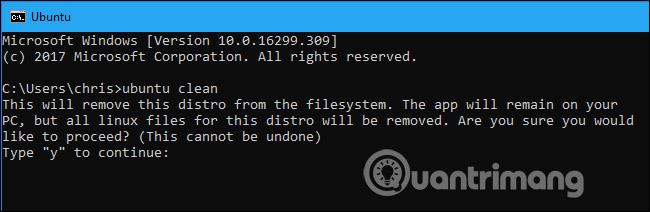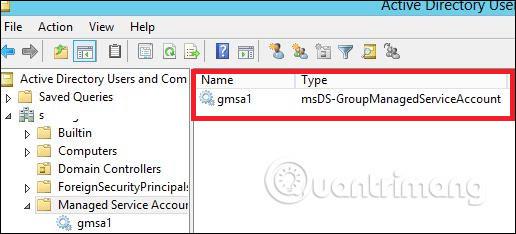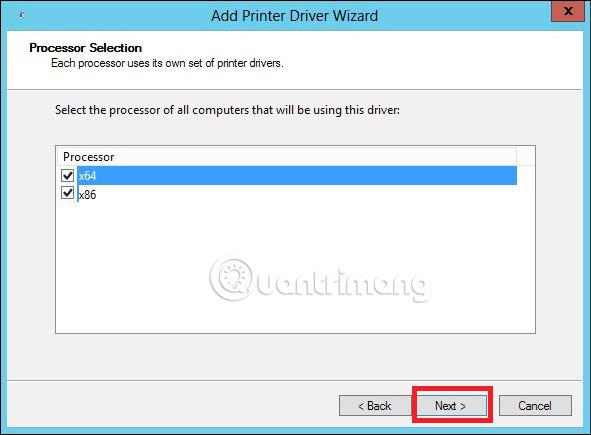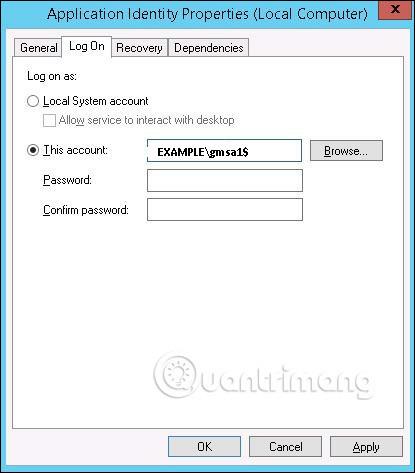Managed Service Accounts (MSA) – Managed Service Accounts – otettiin käyttöön Windows Server 2008 R2:ssa palvelutilien salasanojen hallintaa (tai vaihtamista) varten. Käyttämällä MSA:ta voit vähentää merkittävästi riskiä, että palveluja käyttävät järjestelmätilit vaarantuvat. MSA:lla on suuri heikkous: sitä voidaan käyttää vain yhdessä tietokoneessa. Se tarkoittaa, että MSA-palvelutilit eivät voi toimia NLB-palveluryhmien kanssa (jotka toimivat useilla palvelimilla samanaikaisesti ja käyttävät samaa tiliä ja salasanaa). Korjatakseen tämän Microsoft lisäsi Group Managed Service Accounts (gMSA) -ominaisuuden Windows Server 2012:een .
Luo gMSA noudattamalla alla olevia ohjeita
Vaihe 1 - Luo KDS-juuriavain käyttämällä KDS-palvelua DC :ssä salasanan luomiseksi.
Jos haluat käyttää avainta välittömästi testiympäristössä, voit suorittaa PowerShell-komennon :
Add-KdsRootKey –EffectiveTime ((get-date).addhours(-10))
Tarkista, onko se luotu onnistuneesti, suorittamalla PowerShell-komento:
Hanki-KdsRootKey
Vaihe 2 - Luo ja määritä gMSA → Avaa Powershell-pääte ja kirjoita:
Uusi – ADServiceAccount – nimi gmsa1 – DNSHostNamedc1.example.com – PrincipalsAllowedToRetrieveManagedPassword "gmsa1Group"
Siellä,
- gmsa1 on luodun gMSA-tilin nimi.
- dc1.example.com on DNS-palvelimen nimi .
- gmsa1Group on aktiivinen hakemistoryhmä, joka sisältää kaikki käytössä olevat järjestelmät. Tämä ryhmä on luotava ensin Ryhmissä .
Tarkistaaksesi, siirry kohtaan Palvelinhallinta → Työkalut → Active Directory -käyttäjät ja -tietokoneet → Hallitut palvelutilit .
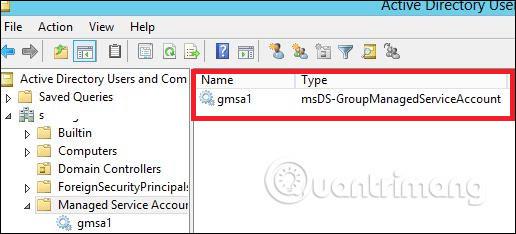
Vaihe 3 - Asenna gMA palvelimelle → avaa PowerShell- pääte ja kirjoita seuraavat komennot:
Tulos sanoo " True " toisen komennon suorittamisen jälkeen, kuten alla olevassa kuvakaappauksessa näkyy:
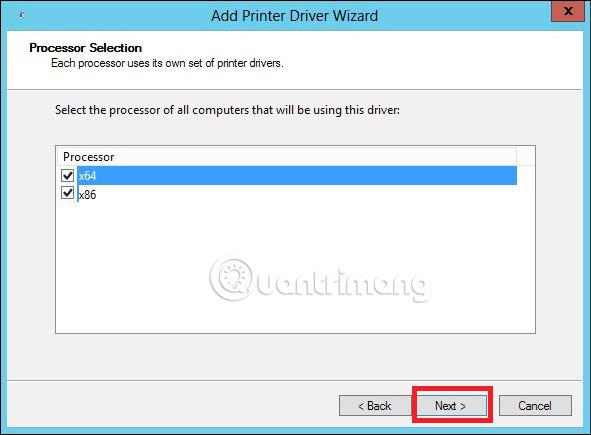
Vaihe 4 - Siirry Palvelun ominaisuudet -osioon ja määritä, että palvelu suoritetaan gMSA-tilillä. Kirjoita palvelutilin nimi Kirjaudu sisään -välilehden Tämä tili -ruutuun. Kirjoita nimen loppuun $ -symboli , sinun ei ehkä tarvitse antaa salasanaa. Kun muutokset on tallennettu, käynnistä palvelu uudelleen.
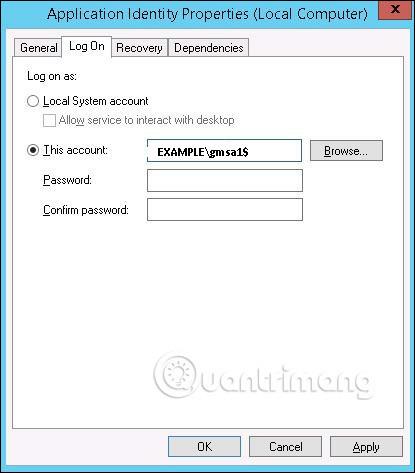
Tili saa " Kirjaudu palveluna " -ilmoituksen ja salasana haetaan automaattisesti.
Katso lisää: